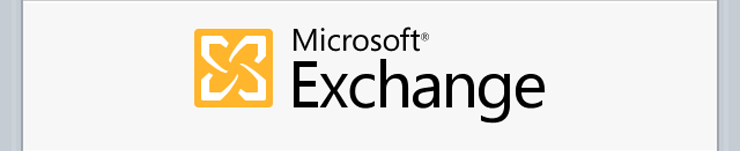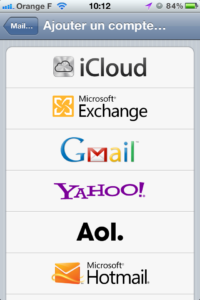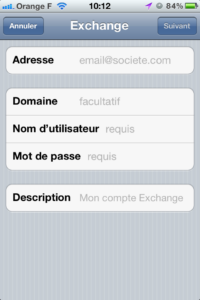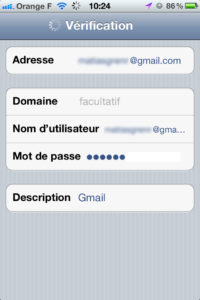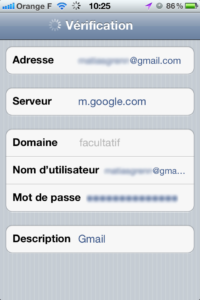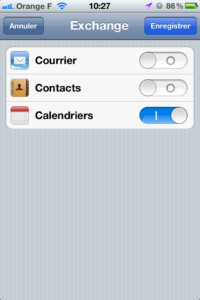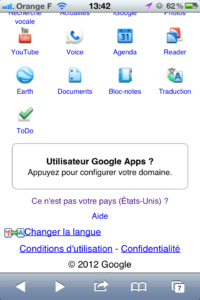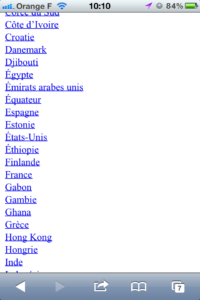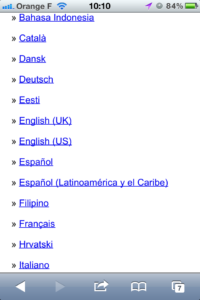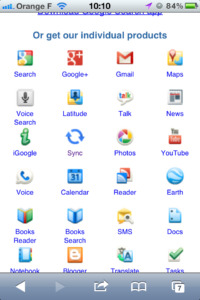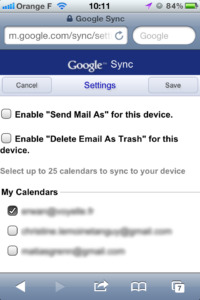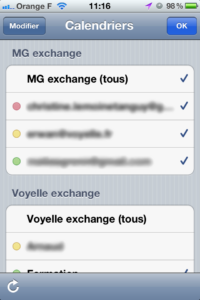Mise à jour
Les fonctionnalités accessibles sur le site mobile de google ont changé. L’url actuelle du site mobile de google est http://www.google.com/intl/en/mobile/ios/ et elle ne propose plus l’option « Sync ».
Comme suggéré dans les commentaires, vous pouvez suivre la démarche sur la page du support de google :
https://support.google.com/calendar/bin/answer.py?hl=fr&answer=151674&topic=13950&ctx=topic
Vous pourrez ensuite synchroniser votre compte avec l’iPhone. Il est possible aussi de synchroniser plusieurs comptes. La démarche est plus simple qu’avant, c’est plutôt une bonne nouvelle.
Pour procéder à la synchronisation de Google Agenda avec votre appareil, procédez comme suit :
- Ouvrez l’application Réglages sur l’écran d’accueil de votre appareil.
- Appuyez sur Mail, Contacts, Calendrier.
- Sélectionnez l’option Ajouter un compte…
- Sélectionnez Gmail.
- Saisissez les informations relatives à votre compte :
- Dans le champ Nom, saisissez votre nom tel que vous souhaitez que les autres utilisateurs le voient.
- Dans le champ E-mail, saisissez l’adresse e-mail complète de votre compte Google ou Google Apps.
- Dans le champ Mot de passe, saisissez le mot de passe de votre compte Google ou Google Apps.
- Si vous avez activé la validation en deux étapes, saisissez dans ce champ un mot de passe spécifique à l’application au lieu de votre mot de passe habituel.
- Dans le champ Description, saisissez une description pour l’agenda (par exemple, « Agenda personnel »).
- Sélectionnez Suivant en haut de l’écran.
- Assurez-vous que l’option Calendriers est activée.
Compte Gmail avec Exchange
Pour commencer, nous allons devoir paramétrer notre compte Gmail avec « Exchange » dans l’application Réglages/Mail, Contacts, Calendrier. Pour le moment seul votre calendrier principal sera synchronisé.
Vous renseignez les champs avec les données de votre compte Gmail (votrenom@gmail.com, votre mot de passe, et le serveur http://m.google.com/, pour le domaine vous donnez le nom que vous souhaitez).
Il ne vous reste plus qu’à choisir les données à récupérer (ici juste le calendrier) et vous enregistrez.
Sur le site mobile de google
Pour la suite, vous ouvrez votre navigateur mobile, et vous allez sur http://m.google.com/. Vous devez tout d’abord choisir les États-Unis comme pays et l’anglais US comme langue, car la synchronisation des calendriers partagés n’est pas disponible dans les options en France.
Vous verrez ensuite apparaître l’option « sync » dans les icônes. Cliquez sur elle, puis sur « Sign in with your Google Account » pour vous connectez avec votre compte Gmail.
Vous devez ensuite choisir le support sur lequel vous souhaitez recevoir les données partagées (iPhone ou iPad). Vous verrez s’afficher une liste de calendrier (« My Calendars », « Shared Calendars »). Vous cochez ceux que vous voulez synchroniser avec votre appareil mobile puis vous validez (« Save ») en bas de la page.
Dans votre application Calendrier
Il ne vous reste plus qu’à aller sur votre application Calendrier puis de vérifier que tous les calendriers sélectionnés apparaissent bien dans la liste. Vous pouvez ensuite choisir de les afficher ou non, selon vos besoins.
Si vous souhaitez apprendre à utiliser les supports mobiles dans un cadre professionnel, n’oubliez pas notre formation sur les smartphones et notre formation sur l’iPad.
Pour en savoir plus sur Google Agenda
- Astuces google agenda sur le blog du modérateur
Publié le 19 mars 2012